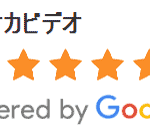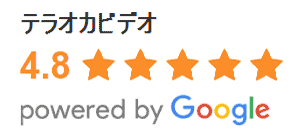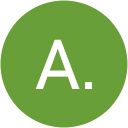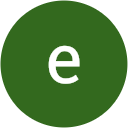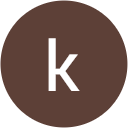パソコン不要でアプリから簡単動画データ送信!撮影からの流れも説明
スマホやiphoneで余興ムービー・ビデオレターや画像ファイルを作ろう
目次
パソコンが無い環境でもスマホが1つあるだけでどなたでも簡単に余興ビデオレターが作れます。
(撮影はお客様 編集は当店におまかせ!!)
当店では、iPhoneやアンドロイドのスマートフォンで
撮影したムービーファイルをお送り頂くだけで
披露宴会場などで使用が出来るDVDの作成を行っております。
(過去出荷DVD再生実績100% 披露宴会場専用設定でのDVD-R書き出しとなります)
ムービー撮影後スマートフォンのアプリで
簡単な動作を行うだけで素敵な余興ビデオを作りましょう。
当店は、一般社団法人 音楽特定利用促進機構(略称:ISUM)
映像演出登録業者ですので、市販のBGMも安心してご利用いただけます。
LINEで余興ムービーや画像ファイルを共有しよう
「ビデオレターを作りたいけれど、遠方の友人や海外の友人が多い・・・」
そんなお客様は、LINEのムービー共有機能を使ってムービーファイルを友人から取り寄せましょう。
作業は簡単。
1.各自で自撮りムービー(お祝いメッセージ)を撮影してもらう。
※LINEムービーの送信容量制限があるため30秒以内でメッセージを撮ってもらう。
※撮影はスマホを横にして撮影してもらいましょう。
上映するスクリーンや液晶モニターが横長のためスマホは横にして撮影しましょう!
2.LINEで余興担当者(あなた)に自撮りムービーを送信してもらう。
もちろんLINEを使わなくても撮影をしに行ける場合には、自ら撮影を行いましょう。
何人も撮影したら↓次のステップ、ムービーを当店へ送信するを確認しましょう↓
良い映像にするために!
実際に撮影するときには、必ず以下のことに気をつけながら撮影しましょう
●撮影開始時と撮影終了時は5秒程度の間を作るのが大切です。
録画ボタンを押した瞬間は映像が記録されていない場合がほとんどです。
編集に撮影者の声『どうぞ!』が出演者の声にかぶっていたり、動画終わりが切れていたりといった撮り直しの失敗を避けることができます。
撮影開始の合図を送る場合は『どうぞ!』と話すのではなく、録画ボタンを押し数秒待ってから手で合図しましょう。
●暗い場所で撮影しない
登場人物の顔がわからない。映像にノイズが入り見難い。
●風が強い場所で撮影しない
登場人物の声が風にかき消されます。風の音は除去できません。屋内での撮影をおすすめします。
●静かな場所で撮影しよう
居酒屋や駐車場などでの撮影は最もNG!!!です。暗い+周りがうるさい。そのため何を話しても何を話しているのか全くわからない動画になります。
●ぼそぼそと小さな声で喋らない
カメラまでの距離がありますので聞き取りやすい大きな声で話してもらいましょう。
★ワンポイント
人の声を聞き取りにくくしている原因は、風の音や喧騒などの雑音です。こういったいらない音を入れないためには、室内での撮影を心掛けましょう。
録画ボタンを押してからの間もかなり重要です。
余興ムービーや画像ファイルを当店へ送信
ムービーファイルは画像ファイルと違い、容量が大変大きいです。
そのためメールなどで送信してしまうと容量オーバーとなり、エラーで送信が出来ません。
そんなときには、世界NO.1ファイル共有無料アプリ
「Dropbox」(ドロップボックス)を使いましょう。
このアプリは、すべての動作が簡単ですのでどなたでも使用いただけます。
iPhoneの場合は、ituneストアから。
アンドロイドの場合は、googleplayから無料でダウンロードできます。
このアプリは、あなたと当店の中間に入りファイルの受け渡しが出来るソフトです。
あなた→ドロップボックス→当店
ムービーから画像ファイルまでなんでもアップロードできます。
余興ムービーや画像ファイルを共有しよう
※もちろん動画のほか画像データも共有することができます。
余興ムービーの共有方法を超簡単に流れを説明します
1.スマホで動画を撮影する。またはLINEでムービーを送信してもらう。
2.ドロップボックスをインストールします。
3.フォルダを作成。(申込者名)
4.画像や動画ファイルをアップロードする。
5.ファイル名を流す順番にする(ファイルの名前を1.2.3と番号にする)
6.当店へフォルダ(画像や動画)を送信する
という流れになります。
iphoneの場合こちらの動画を参照
アンドロイドの場合こちらの動画を参照
アンドロイドの場合の詳しい手順
1.「Dropbox」アプリをダウンロードしましょう。
2.ドロップボックスを開き、右下の+マークをタップし、
フォルダの新規作成→あなたの名前に変更します。例 動画太郎
3.動画太郎フォルダが完成したら、
再度右下の+マークをタップし、”ファイルをアップロード”をタップ
次に”写真または動画”をタップしましょう
4.3の動作を行うと自動的にギャラリー画面に映ります。
(撮影した写真や動画が見えます)
5.使用する動画や画像を複数選択し、右下のアップロードをタップ
6.しばらく待つとアップロードが完了します。
7.バラバラな順番でアップロードされるため正しい順番にしましょう
8.アップロードされた動画や画像の右側に下矢印マークがあります。それをタップ
9.”名前を変更”こちらをタップし番号1 と名前を変更します。
※アップロードしたての画像ファイルはファイル名がIMG_0001.jpgなどとなっています。
写真ファイル IMG_0001.jpg
ファイル名
IMG_0001
拡張子
.jpg
というように写真名+拡張子という表示になっています。
ファイル名を変更する場合、この.JPGは書き換えないようにしましょう。
写真の場合ほとんどの拡張子が.jpg .jpegとなっています。
動画ファイルの場合は、mov,mpegなどとなっています。こちらの拡張子は変更しないでください。
10.最後にフォルダを当店に送信します。
画面右上 下矢印マークがあります。それをタップし共有をタップ
11.メール、氏名、またはグループの欄に当店のメールアドレスを入力し送信します。
以上の動作で作業は完了です。
簡単な流れ
dropboxをダウンロードインストール
申込者名のフォルダを作成
その中に使用する写真を入れる
ファイルの名前を番号に変更
当店へ送信
余興ビデオレターBGMの著作権
自作でビデオレターを作成される方も多くみえますが、無許可で市販のCDをDVDに収録し、
披露宴会場などで上映する行為は違法行為となります。
また、現在ではその取締りも厳しく、会場でのテスト再生なども行えない会場も増えてきています。
市販されているCDをDVDに収録し、披露宴会場で上映される場合、ISUMシールが必ず必要となります。
またこのシールが無い場合、会場での上映は出来ません。
当店ではもちろんこちらのシールが付属したDVDをお届けしておりますので安心して会場で上映することが出来ます。
BGMについての詳細ページはこちら
パソコンから画像や動画ファイルを送信する場合には、ギガファイル便を利用しましょう!
関連記事
-

iMovieでエンドロールムービーの不具合!文字スクロールのちらつきの直し方
■エンドロールムービーのスクロールがカクついて見づらい目次■エンドロールムービーのスクロールがカクついて見づらい■エンドロールムービーのカクつきが発生する場面は?1.エンドロ …
-

音楽著作権の利用許諾はISUM(アイサム)代行申請で解決!申請日数も紹介☆
◎自作をする前に知って欲しいこと目次◎自作をする前に知って欲しいこと■結婚式場に結婚式ムービーを持ち込みNGされる代表例◯映画やTVや動画の映像を編集して、パロディなどを作る …
-

ISUMシールが無いDVDは持込拒否される!?披露宴での著作権問題についてお話します
ISUMシールアイサムシールが無いDVDは持込拒否される目次ISUMシールアイサムシールが無いDVDは持込拒否される会場で断られる自作のプロフィールムービープロフィールムービ …
-

感動のチャペルムービーの内容は、3つの構成が重要なポイント
■チャペルムービーと結婚式で定番の映像演出との違い目次■チャペルムービーと結婚式で定番の映像演出との違い■チャペルムービーってどんな内容?①新郎が入場し、新婦とお父さんが入場 …
-

スライドショーを作ってくれるお店の決め方 最短当日出荷の業者も紹介
■スライドショーを作ってくれるお店って?目次■スライドショーを作ってくれるお店って?■スライドショーを作ってくれるお店が求められている理由◯簡単なのに簡単ではないスライドショ …
-

ビデオレターで使うビデオメッセージをスマホで自撮り撮影するときの方法と注意事項
ビデオレター ビデオメッセージ 自撮りをはじめテラオカビデオの価格表・商品一覧はこちらスマホでビデオメッセージを撮るって、今どき当たり前のことになっていますよね。 でも、ちょ …